विंडोज 10 में छिपी हुई फ़ाइलें और फ़ोल्डर्स कैसे दिखाएं
क्या आप जानते थे कि महत्वपूर्ण फ़ाइलों को हटाए जाने से रोकने के लिए, विंडोज़ आपके द्वारा कुछ महत्वपूर्ण सिस्टम फाइलों को छुपाता है? यह तब होता है जब आप अपनी हार्ड ड्राइव पर अपनी फाइलें खोजते हैं। यदि आप हमेशा अपने कंप्यूटर पर हर एक फाइल को देखने में सक्षम होना पसंद करते हैं, तो यह परेशान हो सकता है।
यदि आप नहीं चाहते हैं कि आपका कंप्यूटर आपके द्वारा देखे जाने वाले और उसके नियंत्रण में न हो, तो विंडोज़ आपको हर एक फाइल दिखाने के विकल्प हैं जो आपको देखने की अनुमति नहीं देंगे। अच्छी खबर यह है कि विकल्प मुश्किल नहीं हैं और शुरुआती-अनुकूल हैं। अंत में उन फाइल छिपाने के दिन खत्म हो गए हैं।
संबंधित : मेरे लिनक्स होम निर्देशिका में छिपी हुई फाइलें क्या हैं?
विंडोज़ कुछ फाइलें क्यों छिपाती है?
सबसे पहले, यह विचार कि विंडोज कुछ फ़ाइलों को स्वचालित रूप से छुपाता है, वह ज्यादा समझ में नहीं आता है। लेकिन जब आप यह पता लगाते हैं कि विंडोज ऐसा क्यों करता है, तो यह इसे थोड़ा आसान बनाता है। विंडोज़ की छिपी हुई फाइलें आपके चित्रों और फ़ोल्डरों जैसी फाइलें नहीं हैं जो काम या विद्यालय के दस्तावेजों के साथ हैं। जिन फाइलों को यह छिपाता है वे फाइलें हैं जिनके पास महत्वपूर्ण डेटा है जिसके साथ आपको गड़बड़ नहीं करना चाहिए। ये आमतौर पर महत्वपूर्ण ऑपरेटिंग सिस्टम से संबंधित फाइलें होती हैं।
नियंत्रण कक्ष से छिपी हुई विंडोज 10 फ़ाइलों को कैसे प्रकट करें
उन छिपी हुई फाइलों को दिखाने के लिए, आपको नियंत्रण कक्ष तक पहुंचने की आवश्यकता होगी। आप खोज उपकरण में नियंत्रण कक्ष टाइप करके ऐसा कर सकते हैं। जब नियंत्रण कक्ष प्रकट होता है, तो बॉक्स के दाईं ओर स्थित ड्रॉपडाउन मेनू द्वारा देखें पर क्लिक करें। छोटे या बड़े आइकन चुनें।

नीचे स्क्रॉल करें और फ़ाइल एक्सप्लोरर विकल्पों की तलाश करें और उस पर क्लिक करें। व्यू टैब (मध्य टैब) पर क्लिक करें और "छुपी हुई फ़ाइलें, फ़ोल्डर और ड्राइव दिखाएं" विकल्प को ढूंढें। यह आइटम चेक किया जाना चाहिए। नीचे दिए गए कुछ विकल्प आपको एक विकल्प देखना चाहिए जो कहता है "सुरक्षित ऑपरेटिंग सिस्टम फ़ाइलों को छुपाएं (अनुशंसित)।" इस आइटम को भी चेक किया जाना चाहिए।
आपको एक चेतावनी दिखाई देगी जो आपको बताती है कि आपने संरक्षित ऑपरेटिंग सिस्टम फ़ाइलों को प्रदर्शित करना चुना है। घबराओ मत सुनिश्चित करें कि आप हां पर क्लिक करें। आपको फ़ाइल एक्सप्लोरर विकल्प बॉक्स पर वापस ले जाना चाहिए। ओके पर क्लिक करें। पहले से छिपी हुई सभी फाइलें अब दिखाई देनी चाहिए।
फ़ाइल एक्सप्लोरर से छिपी हुई फ़ाइलों तक पहुंचें

फ़ाइल एक्सप्लोरर का उपयोग करके उन छिपी हुई फ़ाइलों को प्रकट करने के लिए, स्टार्ट मेनू पर क्लिक करें और फ़ाइल एक्सप्लोरर का चयन करें। ऊपरी-दाएं कोने में इंगित तीर पर क्लिक करके मेनू बार का विस्तार करें।

व्यू टैब पर क्लिक करें; यह दाईं ओर चौथा टैब होना चाहिए। ड्रॉपडाउन मेनू दिखाएँ / छुपाएं चुनें और छिपे हुए आइटम कहने वाले विकल्प के लिए बॉक्स को अनचेक करें।
छुपी हुई फ़ाइलें बनाने के लिए रजिस्ट्री का उपयोग करें
रजिस्ट्री आपको उन छिपी हुई फ़ाइलों को भी देखने में मदद कर सकती है। रजिस्ट्री प्रकट करने के लिए, Win + R कुंजी दबाएं। जब रन संवाद बॉक्स पॉप-अप होता है, तो regedit टाइप regedit और एंटर दबाएं।

"HKEY_CURRENT_USER -> सॉफ़्टवेयर -> माइक्रोसॉफ्ट -> विंडोज़ -> CurrentVersion -> एक्सप्लोरर -> उन्नत।" विकल्प को ढूंढें जो आपको छिपाने के लिए मान सेट करने की अनुमति देता है और इसे "1" पर सेट करता है क्योंकि इससे छिपे रहेंगे फाइलें दिखाई देती हैं। यदि आपने कभी भी अपना दिमाग बदल दिया है और फ़ाइलों को फिर से छिपाना चाहते हैं, तो बस मान को "2." पर सेट करें
यदि आप उन संरक्षित विंडोज फ़ाइलों को देखना चाहते हैं तो आप "ShowSuperHidden" को "1" पर भी सेट कर सकते हैं। नंबर दो विकल्प फाइलों को दोबारा छुपाएगा।
निष्कर्ष
भले ही यह समझ में आता है कि विंडोज़ उन फ़ाइलों को आपकी सुरक्षा के लिए क्यों छुपाता है, आपको यह तय करना चाहिए कि उन फ़ाइलों को सुरक्षित किया गया है या नहीं। चूंकि वे डिफ़ॉल्ट रूप से छिपे हुए हैं, इसलिए जब आप उन्हें आवश्यकता हो तो अब आप उन्हें पुनर्प्राप्त कर सकते हैं। छिपी हुई विंडोज फाइलों को पुनः प्राप्त करने के लिए आप किस विधि का उपयोग करते हैं? एक टिप्पणी दें और हमें बताएं।
यह आलेख पहली बार सितंबर 200 9 में प्रकाशित हुआ था और अप्रैल 2018 में अपडेट किया गया था।

![NirCmd के साथ शॉर्टकट का उपयोग करने के 5 शानदार तरीके [विंडोज़]](http://moc9.com/img/nircmd-open-drive.jpg)


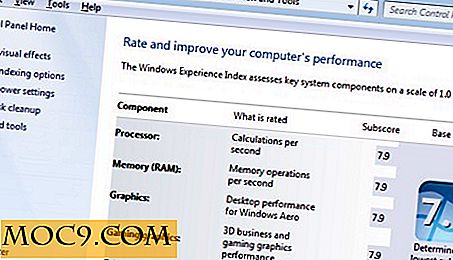
![5 ऐप्स आपको विकृतियों को अवरुद्ध करने और उत्पादक बनने में सहायता के लिए [मैक]](http://moc9.com/img/blockdist-selfcontrol.jpg)

